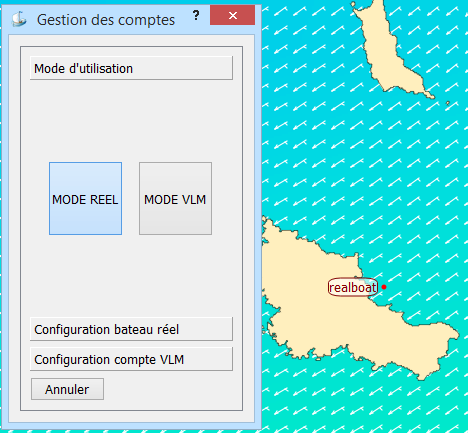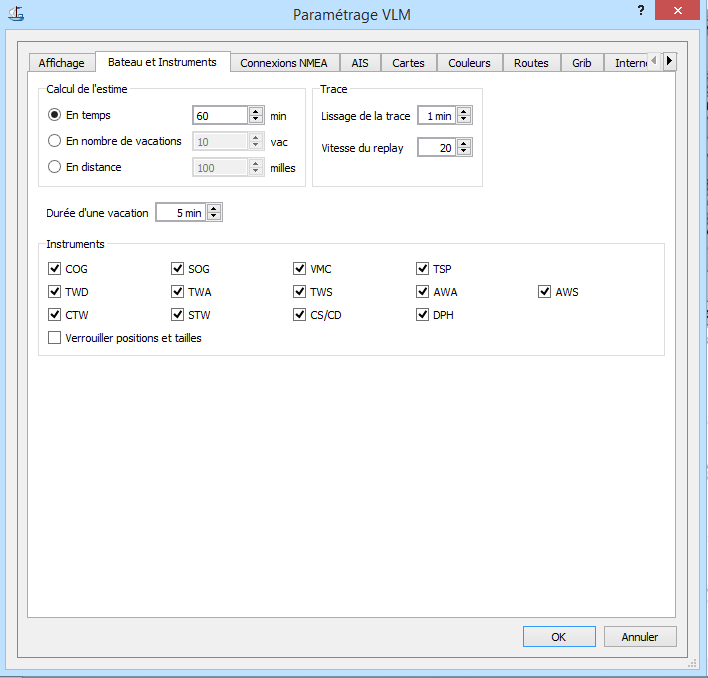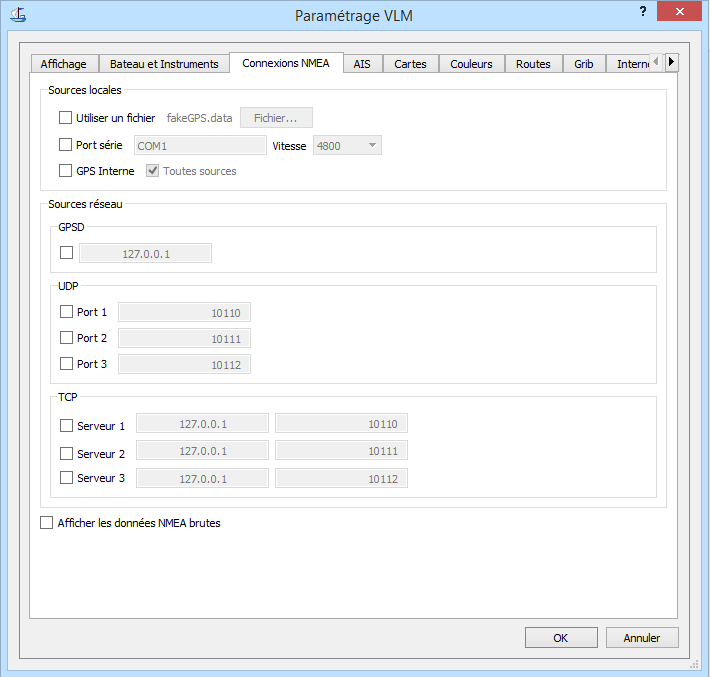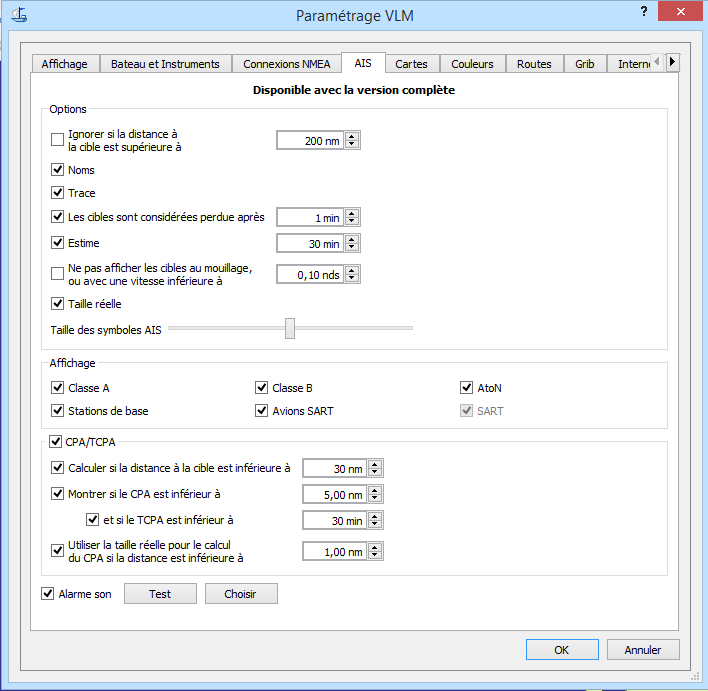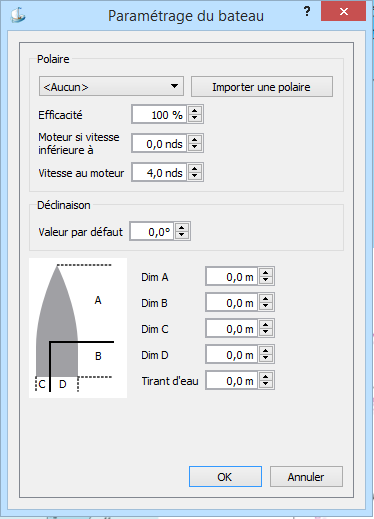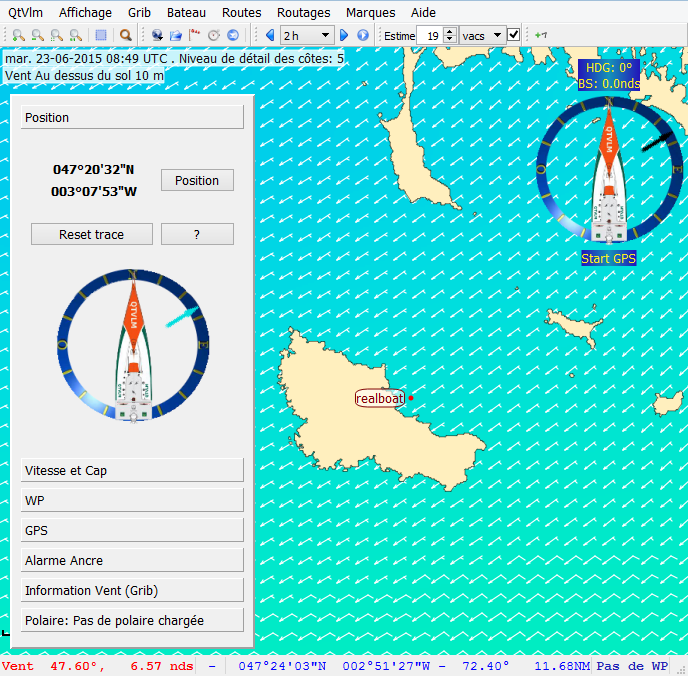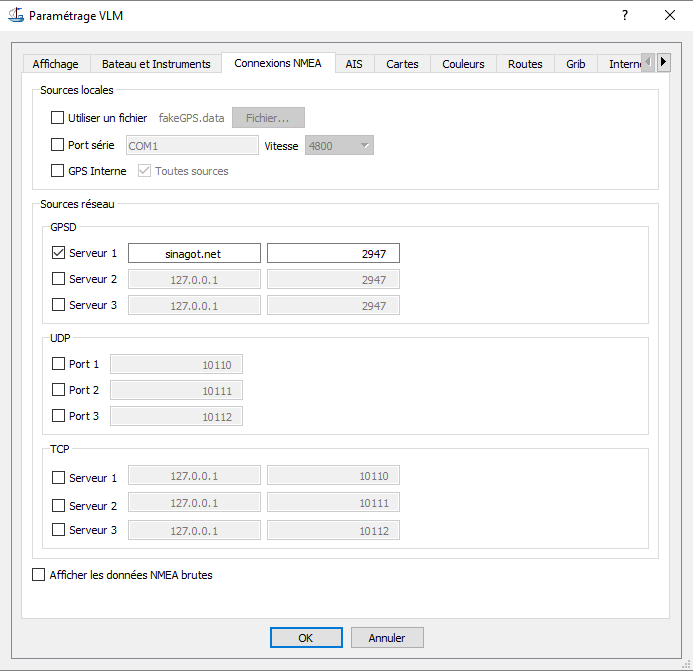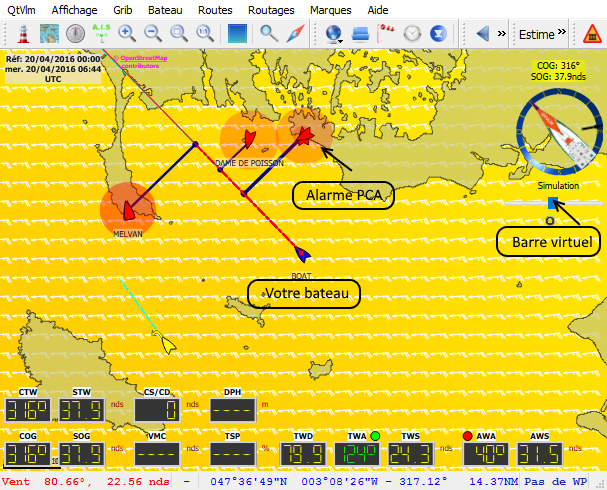Régler QtVlm pour gérer un 'vrai' bateau
De VlmWiki
Révision datée du 20 avril 2016 à 07:20 par Gil49100 (discussion | contributions)
Sommaire
D'abord créer son bateau
- Menu 'Qtvlm>Mode réel, une box apparaît avec trois boutons, choisir 'Mode d'utilisation' puis cliquer sur 'Mode réel'
- Puis cliquer sur 'Configuration bateau réel', mettre le nom désiré> puis 'Valider'.
Réglage du bateau
Menu QtVlm>Configurations du bateau
- régler estime et trace du bateau
- régler les instruments affichés Affichage des instruments
- régler le port du gps,
- régler connexion NMEA
- régler AIS
Menu bateau>Paramètres du/des bateaux:
- Réglage de la polaire et des dimensions du bateau
Mettre la polaire de votre bateau si elle existe en mettant le fichier dans le dossier polar de votre application (c:\program\qtvlm\polar si c'est l'emplacement de qtvlm), sinon il faut la créer voir : Fournir_des_polaires_de_vitesse,
- éventuellement vous pouvez choisir de dégrader la polaire (pourcentage d'efficacité),
- permet également de régler la fonction routage pour utiliser le moteur quand la vitesse du bateau est inférieure au réglage ( Moteur si inférieure à), on peut voir dans le roadbook si le bateau est à la voile ou au moteur.
Le panneau de controle
- Votre panneau de contrôle se transforme ainsi après avoir cliquer sur le micro board
- Vous pouvez déplacer le bateau, régler la déclinaison locale pour obtenir le cap magnétique, démarrer le GPS et voir le statut du GPS avec la qualité de réception en cliquant sur 'Statut GPS'.
Mode simulation AIS
- Quand vous êtes en mode réel, vous pouvez activer une simulation AIS avec les données du site sinagot.net. Régler la configuration (Menu QtVLm>Configuration) l'onglet 'Connexion NMEA' GPSd sinagot.net
Votre écran votre bateau que vous manoeuvrez avec la barre virtuelle (clic gauche et glissé) et les collisions(virtuelles) avec les autres bateaux s'affichent suivant les réglages PCA/TPCA (Menu qtvlm>configurations>AIS).